如何在 Google Analytics 中分析 Criteo 活动
已发表: 2022-04-12在本文中,我们将解释如何通过两种方式将 Criteo 活动的成本数据导入 Google Analytics:手动和使用 OWOX BI 自动。 我们还解释了为什么你应该费心去做。
找出广告系列的真正价值
从您的所有广告服务中自动将成本数据导入 Google Analytics。 在一份报告中比较广告系列费用、每次点击费用和广告支出回报率。
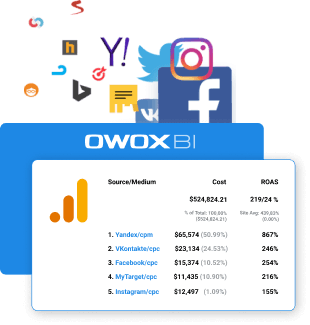
内容:
- 您可以使用哪些报告来分析 Criteo 活动?
- 使用 UTM 标签链接标记
- 使用 OWOX BI 自动将成本数据从 Criteo 发送到 Google Analytics
- 手动将成本数据从 Criteo 加载到 Google Analytics 中
- 包起来
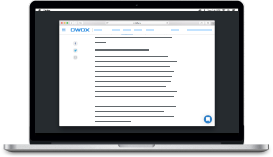
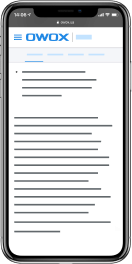
最佳 OWOX BI 营销案例
下载如果您使用多种广告服务并将 UTM 标签添加到您的广告活动的所有链接,您可以轻松地使用 Google Analytics 来跟踪这些活动带来的流量。 但是,您如何找出广告渠道和活动的盈利能力,最重要的是,将它们相互比较以找到最有效的? 为此,您需要有关广告成本的数据。
如果您关联这些服务的帐户,Google Ads 的费用会自动添加到 Google Analytics(分析)报告中。 Criteo 和其他广告服务的成本数据必须单独导入 Google Analytics。 这可以自动(使用 OWOX BI)或手动完成。 我们将详细描述这两种方法。 但在讨论如何做到这一点之前,让我们看看这些服务将为您提供哪些数据。
您可以使用哪些报告来分析 Criteo 活动?
将成本数据上传到 Google Analytics 后,流量来源 -> 广告系列 -> 支出分析报告将显示 Criteo 广告系列的 CPC(每次点击成本)、RPC(每次点击收入)和 ROAS(广告支出回报率)数据。 您不仅会看到访问者来自哪里,还会看到每个广告系列带来的收入。 您还可以在 Criteo 中跟踪您的广告效果,并将其与 Google Ads、Facebook、Instagram、Yandex 中的广告系列进行比较。 直接等,以便您调整营销预算。
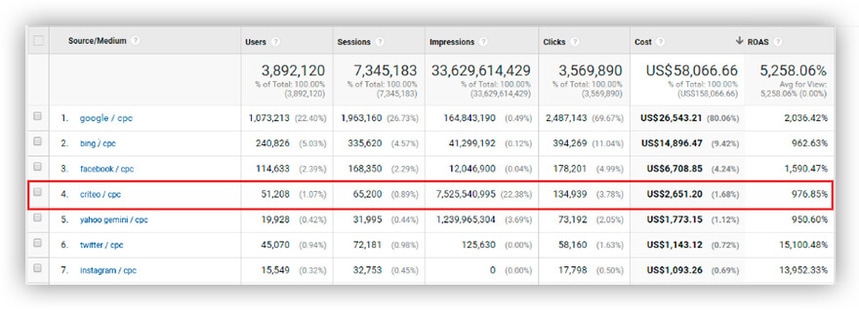
在转化 –> 归因 –> 比较工具报告中,您可以比较 Criteo 中的 CPA 和 ROAS 活动,并查看它们的价值如何根据所使用的归因模型而变化。
而且,当然,您可以在自定义 Google Analytics 报告中使用广告成本和所有基于它们计算的指标,根据您需要的标准过滤数据。
使用 UTM 标签链接标记
在设置成本导入之前,请确保您的所有广告链接都包含 UTM 标记。 他们需要跟踪流量并准确了解哪些来源、渠道和活动将用户引导至您的网站。 如果您当前没有任何 UTM 标记,请务必将至少以下三个 UTM 参数添加到您的链接中:
- utm_source=criteo
- utm_medium=cpc
- utm_campaign(该值必须与 Criteo 界面中的活动名称匹配。)
为防止错误并更轻松地创建标签,您可以使用 Google 的 Campaign URL Builder。
使用 OWOX BI 自动将成本数据从 Criteo 发送到 Google Analytics
使用 OWOX BI Pipeline,您无需像手动加载费用时那样创建 CSV 文件并在其中格式化数据。 只需设置一次流,费用数据就会自动从广告服务传输到 Google Analytics 并每天更新。
此外,OWOX BI 会自动更新已上传的上一期 Google Analytics 数据(如果已更改),并将成本数据转换为您的 Google Analytics 帐户的货币。 在 OWOX BI 中,您还可以下载过去六个月的支出数据。
无论您使用哪种导入方法,首先要做的是在 Google Analytics 中创建一个数据集,您将向其中加载成本数据。
步骤 1. 在 Google Analytics 中创建数据集
登录到您的 Google Analytics 帐户,进入管理员部分,在资源设置中选择导入数据,然后单击创建:
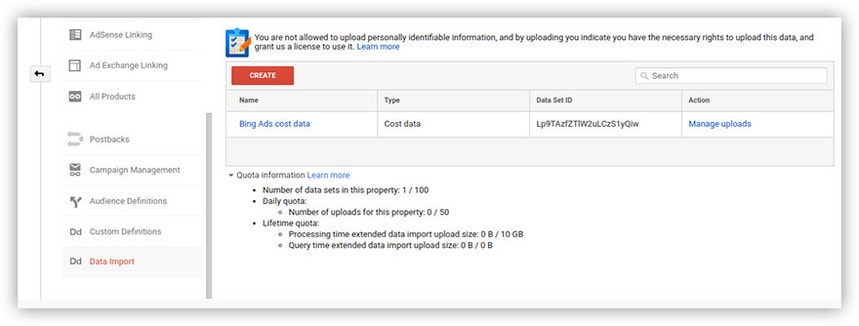
在打开的菜单中,选择成本数据并单击继续。
为数据集取一个名称——例如,“Criteo Costs”——然后选择要加载数据的 Google Analytics 视图。 然后点击继续:
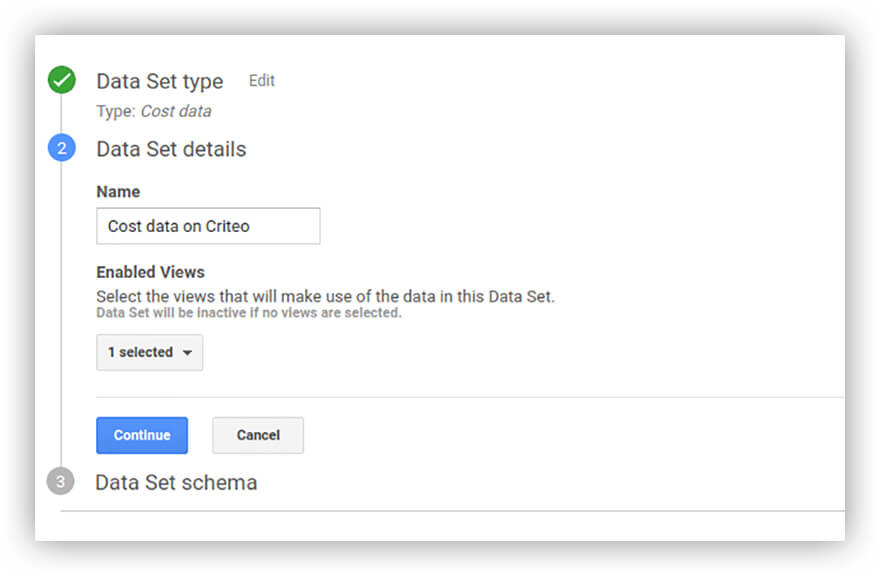
现在您需要确定加载数据的方案。 默认选择三个参数(日期、频道和来源)。 向他们添加成本、点击次数和广告系列,然后点击屏幕底部的保存。
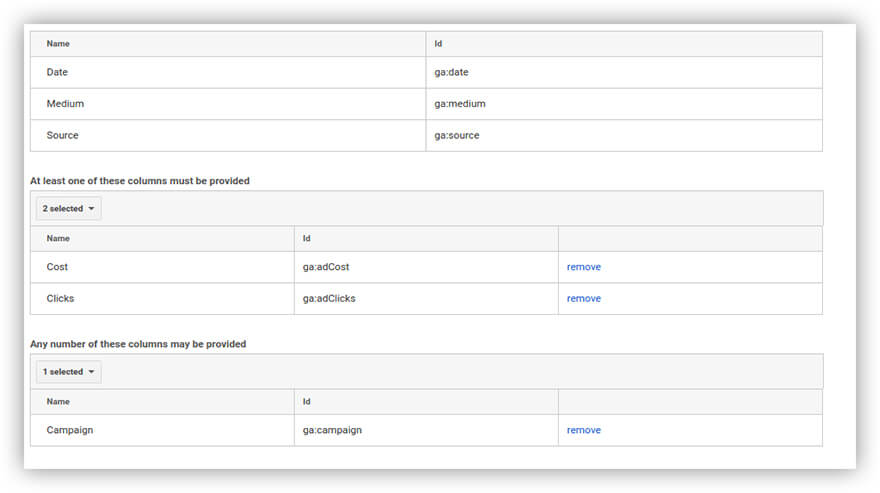
然后单击完成。 之后,在 Import Data 菜单中,将出现一组新的 Criteo 成本数据:

步骤 2. 配置成本数据自动导入 OWOX BI
要设置自动将成本数据导入 OWOX BI,首先使用您的 Google 帐户注册 OWOX BI。 然后登录 OWOX BI,打开 Pipeline 选项卡,然后单击 Create Flow。 单击 Criteo 徽标:
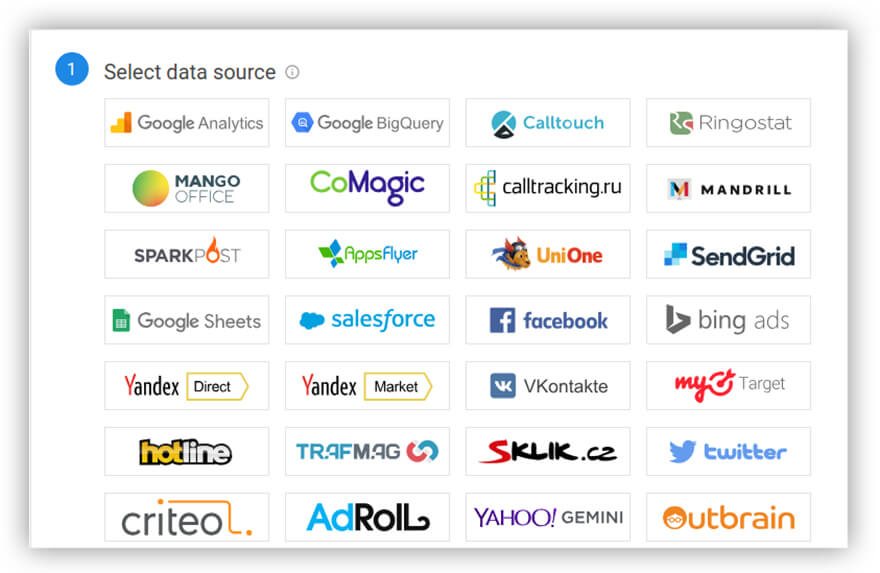
现在授予对您的 Criteo 帐户的访问权限。 为此,请单击添加:
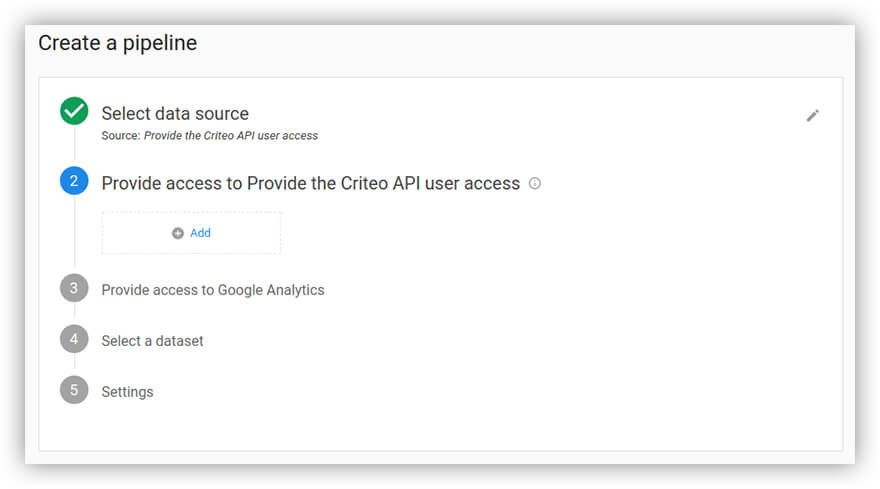
在打开的窗口中,输入客户端 ID 和客户端密码 ID。 要获取它们,请在 Criteo 界面中生成新的用户访问 API。

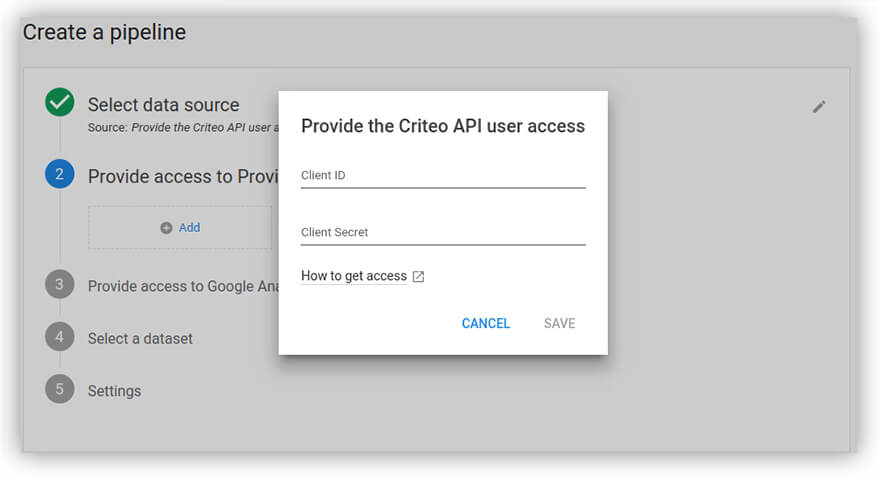
接下来,提供对您的 Google Analytics(分析)帐户的访问权限,选择您将上传成本数据的资源和数据集,然后单击下一步。
指定开始导入成本数据的日期。 然后选择所需的 Google Analytics 视图和您的 OWOX BI 项目并单击 Create Flow。
Criteo 的成本数据将在 36 小时内出现在 Google Analytics 报告中(OWOX BI 端的数据处理最多 12 小时 + Google Analytics 中的处理最多 24 小时)。 对于免费的 OWOX BI Start 计划,OWOX 端的数据处理可能需要长达 36 小时。
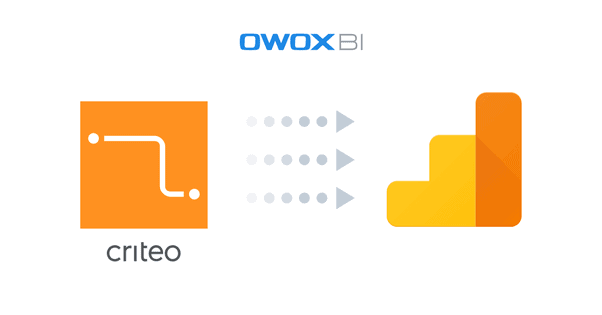
如果您还没有 OWOX BI 中的免费流,您可以立即创建一个以自动导入
从 Criteo 到 Google Analytics 的数据!
手动将成本数据从 Criteo 加载到 Google Analytics
要通过 Google Analytics 界面导入费用,您需要准备一个包含数据的 CSV 文件,将该数据放入所需的格式,然后手动上传。 这是一项需要大量时间的单调工作。 此外,每次需要更新成本数据时都必须重复。
步骤 1. 在 Google Analytics 中创建数据集
我们已经在上面详细描述了如何做到这一点。
步骤 2. 从 Criteo 导出数据
为此,请转到您的 Criteo 帐户,按天分解您需要的报告,然后使用导出功能下载文件。 然后在 Google 表格中打开它。 你会得到这样的表:
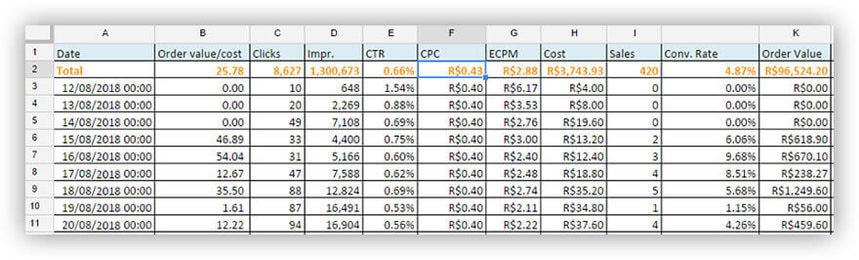
步骤 3. 准备一个 CSV 文件以上传到 Google Analytics
下载带有数据架构的模板并将信息从 Criteo 报告传输到 Google Analytics。 为此,请转到 Google Analytics,打开您最近创建的数据集,然后单击下载管理:

然后单击获取架构:
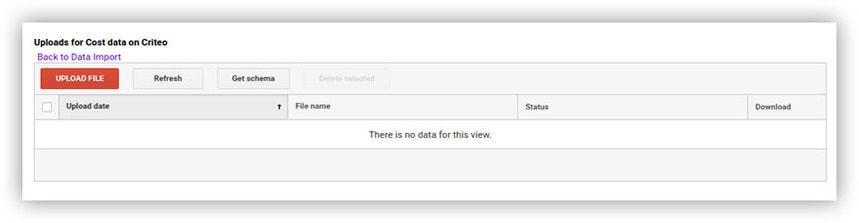
最后,点击下载架构模板:
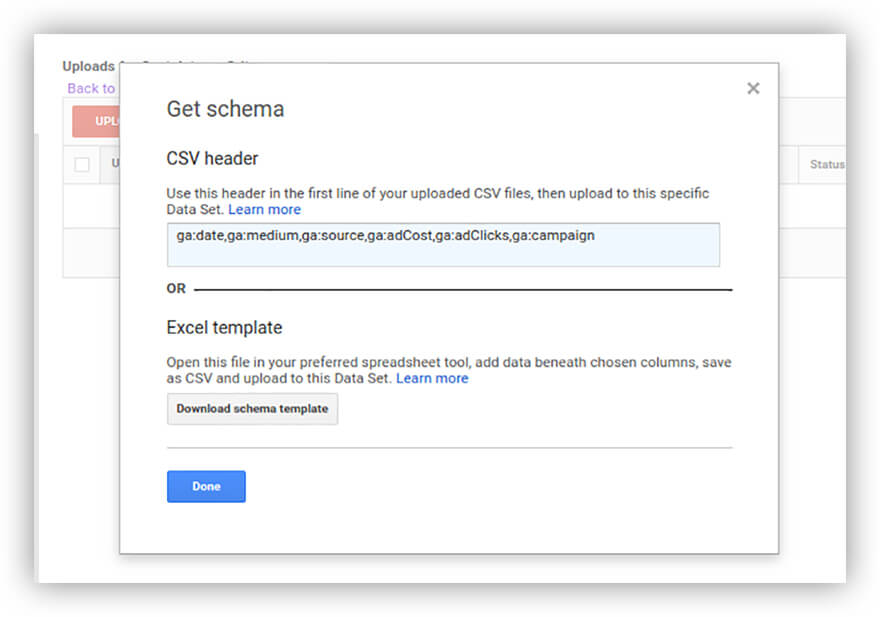
在 Google 表格中打开下载的模板,然后将您从 Criteo 下载的报告数据传输到该模板。 不要忘记将日期格式更改为 yyyymmdd,它在 Google Analytics 中使用。 结果,您将得到如下表:
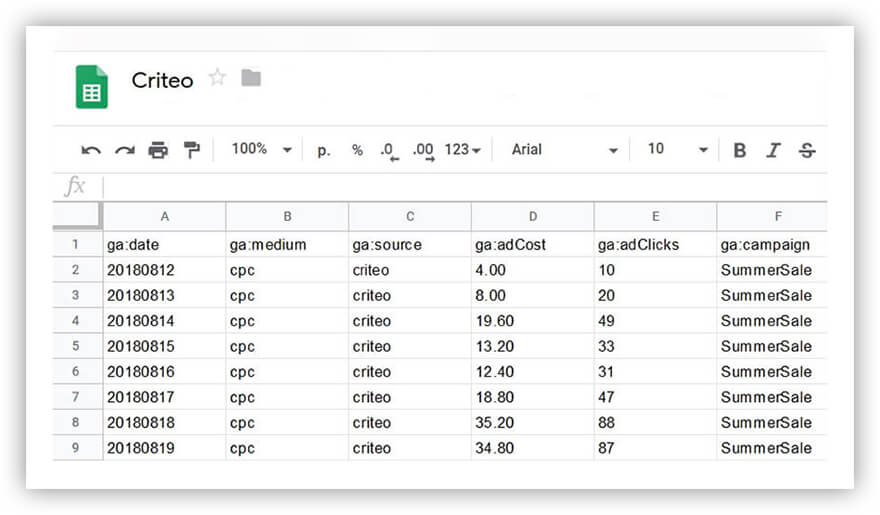
以 CSV 格式保存表格。
步骤 4. 将成本数据上传到 Google Analytics
要将成本数据上传到 Google Analytics,请打开您称为 Criteo Costs 的数据集,单击下载管理,然后单击下载文件。 如果表格完整且没有错误,您将看到完成状态:
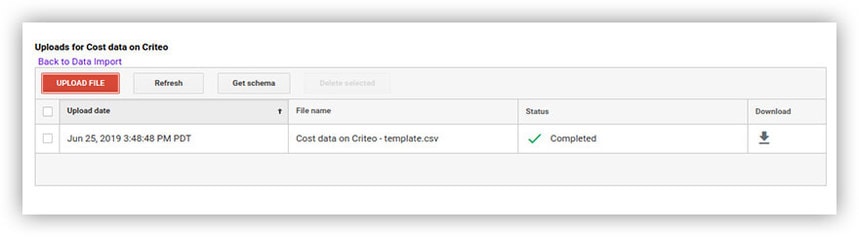
Criteo 成本数据将在 24 小时内出现在 Google Analytics 报告中。
包起来
将成本数据从 Criteo 导入 Google Analytics 是评估在线广告的重要一步,但不是最后一步。 如果您想分析您的整个销售渠道并考虑与客户在线和离线的所有联系点(聊天、电话、离线会议、电子邮件等),您需要设置端到端分析。 您可以使用 OWOX BI 将 Google BigQuery 云存储中的所有数据组合起来,以构建包含您需要的任何指标的报告。
通过免费试用查看所有 OWOX BI 功能。
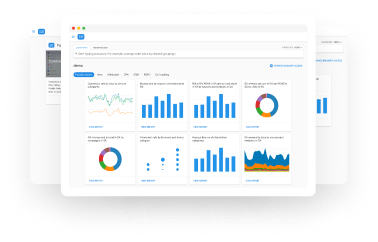
我们的客户
生长 快22%
通过衡量在您的营销中最有效的方法来更快地增长
分析您的营销效率,找到增长领域,提高投资回报率
获取演示